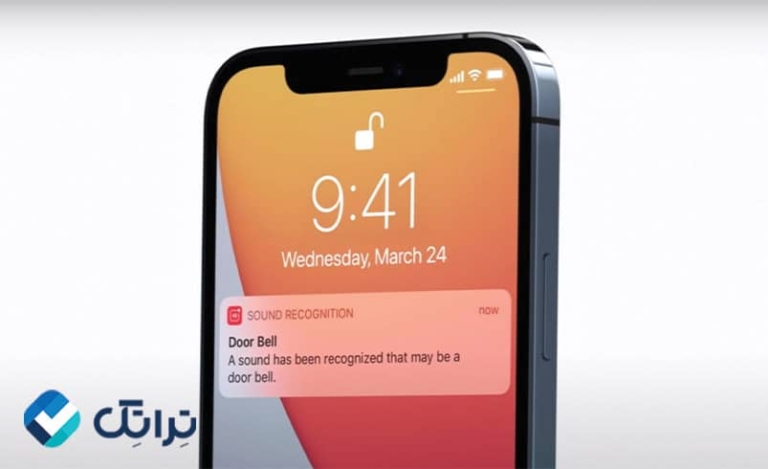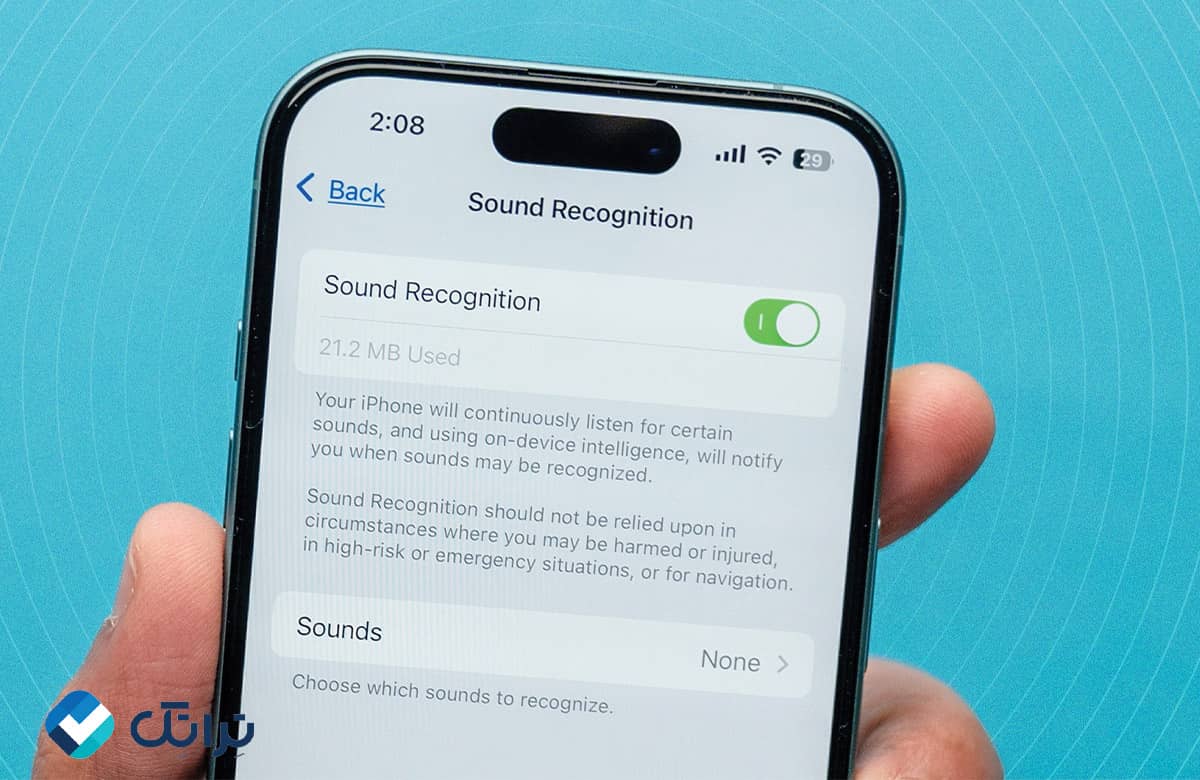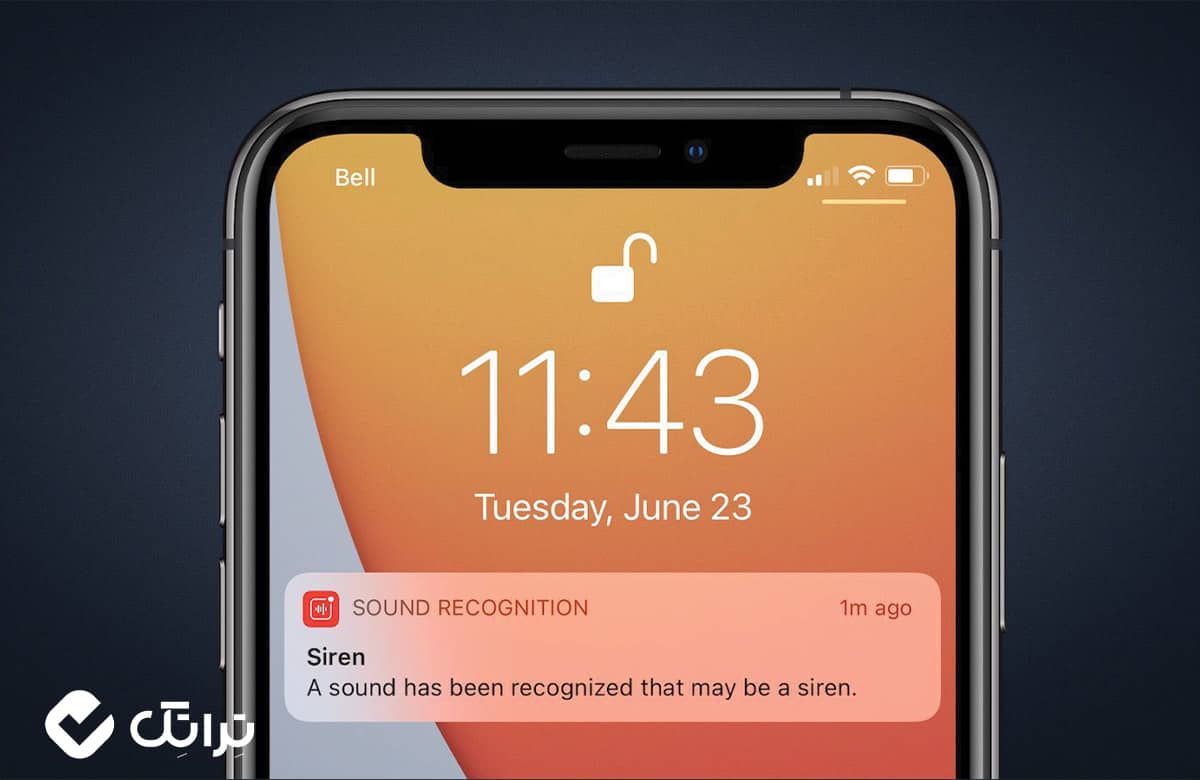قابلیت تشخیص صدا در آیفون یکی از ویژگیهای کاربردی و جذابی است که میتواند زندگی روزمره کاربران را آسانتر کند. این قابلیت بهویژه برای افرادی با نیازهای خاص یا کسانی که در محیطهای پرسر و صدا کار میکنند، بسیار مفید است. در این مقاله از تراتک با نحوه عملکرد، فعالسازی و کاربردهای این ویژگی آشنا میشویم. همچنین بررسی میکنیم که چه مدلهایی از آیفون از این قابلیت پشتیبانی میکنند.
فهرست مطالب
قابلیت تشخیص صدا در آیفون چیست؟
قابلیت تشخیص صدا در آیفون (Sound Recognition) یکی از ویژگیهای هوشمندانه سیستمعامل iOS است که با هدف افزایش دسترسیپذیری طراحی شده است.
این قابلیت به کاربران اجازه میدهد تا بدون نیاز به توجه مداوم به صفحهنمایش، از صداهای مهم محیطی آگاه شوند. صداهایی مثل زنگ در، گریه نوزاد، هشدار دود یا آتش، آژیر آمبولانس، صدای حیوانات، صدای آب جاری و حتی صدای ضربه به در میتوانند توسط آیفون شناسایی شوند.
تشخیص صدا در ایفون با استفاده از پردازش داخلی گوشی و هوش مصنوعی (Artificial Intelligence) انجام میشود، بدون آنکه نیازی به ارسال داده به سرورهای خارجی باشد.
قابلیت شناسایی صدا در گوشی آیفون بسیار دقیق طراحی شده و به صورت پیوسته در پسزمینه اجرا میشود تا هیچ صدای مهمی از دست نرود. هنگامی که آیفون صدایی را شناسایی کند، فوراً یک اعلان (Notification) روی صفحه ظاهر میشود تا کاربر متوجه شود. این اعلان حتی در صورت فعال بودن حالت سکوت (Silent Mode) یا در زمانی که کاربر هدفون در گوش دارد، نمایش داده میشود. این قابلیت بهویژه برای افراد کمشنوا، والدینی با کودک خردسال، یا کسانی که در محیطهای شلوغ کار میکنند، بسیار کارآمد است.
برای خرید گوشی آیفون کلیک کنید.
فعالسازی و تنظیمات تشخیص صدا در iOS
برای استفاده از این قابلیت، تنها کافیست چند مرحله ساده را طی کنید. این ویژگی در بخش «دسترسیپذیری» (Accessibility) سیستمعامل iOS قرار دارد و به راحتی قابل فعالسازی است. در ادامه مراحل فعالسازی و تنظیمات آن را مشاهده میکنید:
- مرحله ۱: وارد برنامه «تنظیمات» (Settings) آیفون خود شوید.
- مرحله ۲: به پایین اسکرول کرده و گزینهی «دسترسیپذیری» (Accessibility) را انتخاب کنید.
- مرحله ۳: در بخش «شنوایی» (Hearing)، روی گزینهی «تشخیص صدا» (Sound Recognition) ضربه بزنید.
- مرحله ۴: کلید مربوط به فعالسازی قابلیت تشخیص صدا را روشن کنید.
- مرحله ۵: پس از فعالسازی، گزینهای برای انتخاب صداهای مختلف ظاهر میشود. میتوانید از میان گزینههایی مانند:
- صدای زنگ در
- گریه نوزاد
- آژیر خطر یا دود
- صدای آب
- صدای حیوانات
- صدای سرفه یا عطسه
یکی یا چند مورد را انتخاب کنید.
- مرحله ۶: پس از انتخاب، آیفون بهصورت خودکار در پسزمینه شروع به شنود و شناسایی صداها میکند.
نکته 1: شناسایی صدا در گوشی آیفون کاملاً آفلاین انجام میشود و نیازی به اتصال اینترنت ندارد.
نکته 2: این قابلیت حتی زمانی که گوشی روی حالت بیصدا است نیز اعلانها را نمایش میدهد، تا هیچ صدای مهمی از دست نرود.
کدام گوشیهای آیفون دارای این قابلیت هستند؟
تشخیص صدا در آیفون (Sound Recognition) از نسخه iOS 14 به بعد در دسترس قرار گرفته است. بنابراین تمام گوشیهای آیفون که iOS 14 یا نسخههای جدیدتر را پشتیبانی میکنند، از این ویژگی برخوردارند. مدلهایی مثل آیفون ۸ به بالا عموماً مشکلی در اجرای این قابلیت ندارند. اگر گوشی شما قدیمیتر است، ابتدا سیستمعامل را بررسی و در صورت امکان بهروزرسانی کنید.
بیشتر بخوانید: ویس کنترل در آیفون
جمعبندی
قابلیت تشخیص صدا در گوشی آیفون یک ویژگی قدرتمند برای افزایش ایمنی و آسایش کاربران است. چه در خانه باشید، چه در محیط کار یا در حال استراحت، این قابلیت میتواند توجه شما را به صداهای مهم جلب کند. با شناسایی صدا در گوشی آیفون، دیگر نگران از دست دادن صداهای مهم نخواهید بود. در نهایت، فعالسازی این قابلیت ساده است و تجربه کاربری شما را بهبود میبخشد.
سوالات متداول در مورد قابلیت تشخیص صدا در آیفون
آیا قابلیت تشخیص صدا در آیفون نیاز به اینترنت دارد؟
خیر، این قابلیت کاملاً بهصورت آفلاین (Offline) و در خود گوشی اجرا میشود.
آیا امکان شخصیسازی صداهای شناساییشده وجود دارد؟
در حال حاضر فقط میتوان از لیست موجود در تنظیمات انتخاب کرد، اما اپل ممکن است در نسخههای آینده این بخش را توسعه دهد.
آیا اعلانهای این قابلیت با سایر اعلانها تداخل دارند؟
خیر، هشدارها بهصورت جداگانه و با آیکون مخصوص نمایش داده میشوند.
آیا استفاده از این قابلیت مصرف باتری را افزایش میدهد؟
تا حد بسیار کمی بله، اما تأثیر آن بر عمر باتری قابلچشمپوشی است.
منبع: